Podczas wyszukiwania plików za pomocą Eksploratora plików systemu Windows 10 strona wyników wyszukiwania może domyślnie wyświetlać widok „Treść” za każdym razem, gdy niektórzy użytkownicy nie lubią. Chociaż możesz ręcznie zmienić widok na Szczegóły lub dowolne inne ustawienie widoku, zmiana dotyczy tylko tego folderu. Czasami ustawienia wyświetlania wyników wyszukiwania mogą się w ogóle nie trzymać.
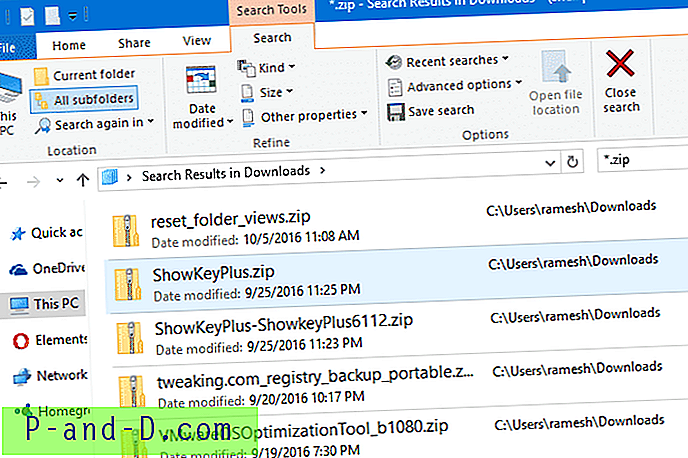
Dzieje się tak podczas wyszukiwania plików w folderze zoptymalizowanym pod kątem „elementów ogólnych”. Podczas wyszukiwania plików w folderach Zdjęcia i Wideo widok wyników wyszukiwania domyślnie jest widokiem ikon .
W tym artykule opisano, jak ustawić domyślny tryb wyświetlania folderu Wyniki wyszukiwania na Szczegóły dla wszystkich typów folderów.
Ustaw domyślny tryb wyświetlania wyników wyszukiwania na Szczegóły
Aby wyniki wyszukiwania (dla folderów ogólnych) domyślnie korzystały z widoku Szczegóły, wprowadziłem poprawkę rejestru. Wykonaj poniższe kroki.
- Pobierz fix_generic_search_results_view_w10.zip (skompresowany), rozpakuj plik REG i zapisz na pulpicie.
- Wyloguj się i zaloguj ponownie lub wykonaj czysty restart powłoki Explorer
- Kliknij plik REG prawym przyciskiem myszy i wybierz polecenie Scal. Ten plik REG usuwa zapisane widoki folderów i ustawia tryb widoku Szczegóły jako domyślny dla folderu Wyniki wyszukiwania.

Otóż to. Wyszukaj plik w folderze zoptymalizowanym pod kątem „elementów ogólnych”. Odtąd wyniki wyszukiwania powinny być domyślnie wyświetlane w widoku szczegółów .
Uwaga: Jeśli powyższe nie działa, zresetuj zapisane widoki folderów za pomocą skryptu lub procedury ręcznej w artykule: Jak zresetować ustawienia widoku folderów w systemie Windows ?. Następnie ponownie zastosuj powyższy plik REG.
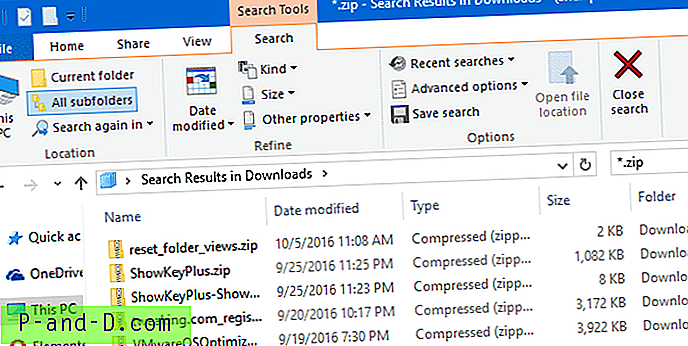
Zawartość pliku rejestru
Oto zawartość pliku REG na wypadek, gdybyś chciał stworzyć własny.
Edytor rejestru systemu Windows w wersji 5.00; Naprawia domyślne wyniki wyszukiwania w widoku zawartości. ; Ustawia widok Szczegóły jako domyślny widok wyników wyszukiwania dla folderów Generic. [-HKEY_CURRENT_USER \ SOFTWARE \ Classes \ Local Settings \ Software \ Microsoft \ Windows \ Shell \ BagMRU] [-HKEY_CURRENT_USER \ SOFTWARE \ Classes \ Local Settings \ Software \ Microsoft \ Windows \ Shell \ Bags] [HKEY_CURRENT_USER \ SOFTWARE \ Classes \ Local Ustawienia \ Oprogramowanie \ Microsoft \ Windows \ Shell \ Torby \ AllFolders \ Shell \ {7fde1a1e-8b31-49a5-93b8-6be14cfa4943}] „LogicalViewMode” = dword: 00000001 „Tryb” = dword: 00000004 Ustaw widok Szczegóły folderów wyszukiwania muzyki, zdjęć, dokumentów i filmów
Jeśli chcesz ustawić widok szczegółów dla folderów Muzyka, Obrazy, Dokumenty i Wideo (oprócz folderów Ogólnych), użyj poprawki rejestru fix_all_search_res_sults_view_w10.reg (skompresowany) i uruchom go.
Zawartość pliku rejestru nr 2
Edytor rejestru systemu Windows w wersji 5.00; Naprawia domyślne wyniki wyszukiwania w widoku zawartości. ; Ustawia widok Szczegóły jako domyślny widok wyników wyszukiwania dla folderów Ogólne, Muzyka, Wideo, Dokumenty. [-HKEY_CURRENT_USER \ SOFTWARE \ Classes \ Local Settings \ Software \ Microsoft \ Windows \ Shell \ BagMRU] [-HKEY_CURRENT_USER \ SOFTWARE \ Classes \ Local Settings \ Software \ Microsoft \ Windows \ Shell \ Bags]; Ogólne wyniki wyszukiwania [HKEY_CURRENT_USER \ SOFTWARE \ Classes \ Ustawienia lokalne \ Software \ Microsoft \ Windows \ Shell \ Bags \ AllFolders \ Shell \ {7fde1a1e-8b31-49a5-93b8-6be14cfa4943}] „LogicalViewMode” = dword: 00000001 „Tryb” = dword: 00000004; Wyniki wyszukiwania zdjęć [HKEY_CURRENT_USER \ SOFTWARE \ Classes \ Local Settings \ Software \ Microsoft \ Windows \ Shell \ Bags \ AllFolders \ Shell \ {4dcafe13-e6a7-4c28-be02-ca8c2126280d}] „LogicalViewMode” = dword: 00000001 „Tryb” = dword: 00000004 ; Wyniki wyszukiwania muzyki [HKEY_CURRENT_USER \ SOFTWARE \ Classes \ Local Settings \ Software \ Microsoft \ Windows \ Shell \ Bags \ AllFolders \ Shell \ {71689ac1-cc88-45d0-8a22-2943c3e7dfb3}] „LogicalViewMode” = dword: 00000001 „Mode” = dword: 00000004; Wyniki wyszukiwania dokumentów [HKEY_CURRENT_USER \ SOFTWARE \ Classes \ Local Settings \ Software \ Microsoft \ Windows \ Shell \ Bags \ AllFolders \ Shell \ {36011842- dccc-40fe-aa3d-6177ea401788}] „LogicalViewMode” = dword: 00000001 „Mode” = dword: 00000004; Wyniki wyszukiwania wideo [HKEY_CURRENT_USER \ SOFTWARE \ Classes \ Ustawienia lokalne \ Software \ Microsoft \ Windows \ Shell \ Torby \ AllFolders \ Shell \ {ea25fbd7-3bf7-409e-b97f-3352240903f4}] „LogicalViewMode” = dword: 00000001 „Mode” = dword: 00000004 Mam nadzieję, że pomożesz pozbyć się irytującego widoku treści w wynikach wyszukiwania. Aby uzyskać więcej informacji na LogicalViewMode wartości rejestru LogicalViewMode i Mode, zobacz artykuł Ikony pulpitu zmieniono na tryb widoku kafelków Nagle.






